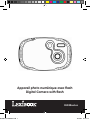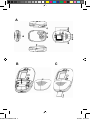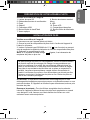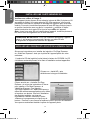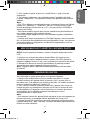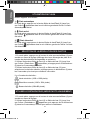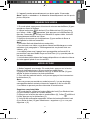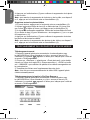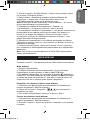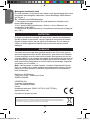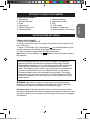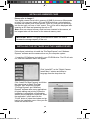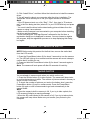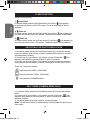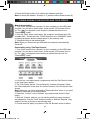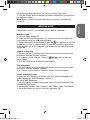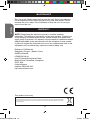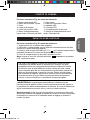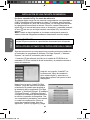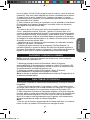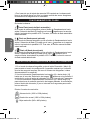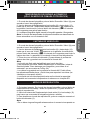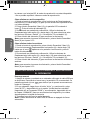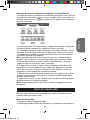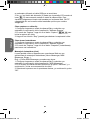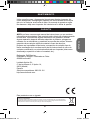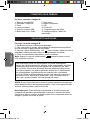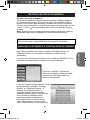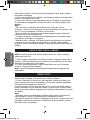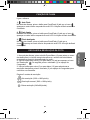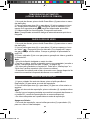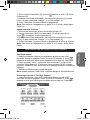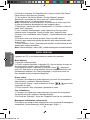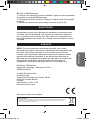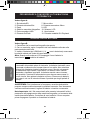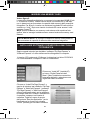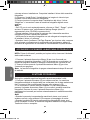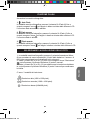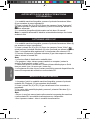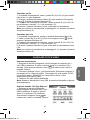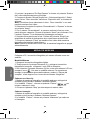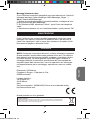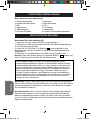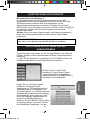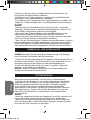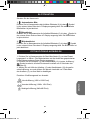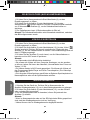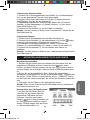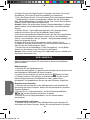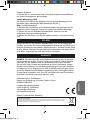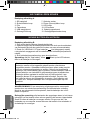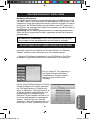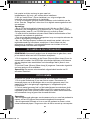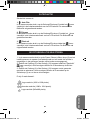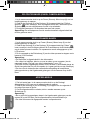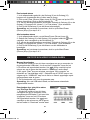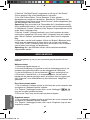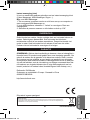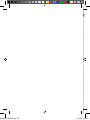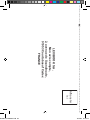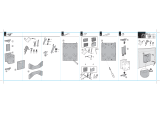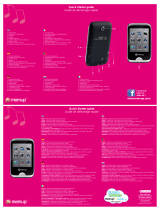Pagina wordt geladen...
Pagina wordt geladen...
Pagina wordt geladen...
Pagina wordt geladen...
Pagina wordt geladen...
Pagina wordt geladen...
Pagina wordt geladen...
Pagina wordt geladen...
Pagina wordt geladen...
Pagina wordt geladen...
Pagina wordt geladen...
Pagina wordt geladen...
Pagina wordt geladen...
Pagina wordt geladen...
Pagina wordt geladen...
Pagina wordt geladen...
Pagina wordt geladen...
Pagina wordt geladen...
Pagina wordt geladen...
Pagina wordt geladen...
Pagina wordt geladen...
Pagina wordt geladen...
Pagina wordt geladen...
Pagina wordt geladen...
Pagina wordt geladen...
Pagina wordt geladen...
Pagina wordt geladen...
Pagina wordt geladen...
Pagina wordt geladen...
Pagina wordt geladen...
Pagina wordt geladen...
Pagina wordt geladen...
Pagina wordt geladen...
Pagina wordt geladen...
Pagina wordt geladen...
Pagina wordt geladen...
Pagina wordt geladen...
Pagina wordt geladen...
Pagina wordt geladen...
Pagina wordt geladen...
Pagina wordt geladen...
Pagina wordt geladen...
Pagina wordt geladen...
Pagina wordt geladen...
Pagina wordt geladen...
Pagina wordt geladen...
Pagina wordt geladen...
Pagina wordt geladen...
Pagina wordt geladen...
Pagina wordt geladen...
Pagina wordt geladen...

52
NEDERLANDS
53
UW CAMERA LEREN KENNEN
1. SD kaartgleuf
2. Sluiter/Instellen knop
3. Flits
4. Cameralens
5. USB aansluitpoort
6. Omhoog/Flits knop
7. Optische zoeker
8. Power (Stroom)/Menu knop
9. LED-lichtje
10. LCD-scherm
11. Batterijcompartiment
12. Omlaag/Afspeelmodus knop
NIEUWE BATTERIJEN INSTEKEN
Raadpleeg afbeelding B.
1. Zorg ervoor dat de camera uitgeschakeld staat.
2. Open het klepje van het batterijcompartiment die zich aan de achterkant
van het toestel bevindt door gebruik te maken van een schroevendraaier.
3. Plaats 2 x LR03/AAA 1,5V type batterijen (niet inbegrepen) waarbij
u de polariteit aangegeven aan de onderkant van het batterijcompartiment
naleeft.
4. Sluit het batterijcompartiment en span de schroef aan.
Opmerking: Als het “lage batterij” icoon ikkert op het LCD-scherm,
dient u de batterijen te vervangen.
Probeer niet-oplaadbare batterijen niet op te laden. Oplaadbare
batterijen moeten uit het apparaat gehaald worden voordat deze
opgeladen worden. Oplaadbare batterijen dienen alleen onder toezicht
van een volwassene opgeladen te worden. Gebruik niet tegelijkertijd
batterijen van verschillende types of oude en nieuwe batterijen. Gebruik
alleen batterijen van hetzelfde of gelijkwaardige types als aanbevolen.
Batterijen dienen geplaatst te worden met de juiste polariteit. Lege
batterijen dienen uit het apparaat gehaald te worden. De polen van
de batterijen dienen niet kortgesloten te worden. Gooi batterijen niet
in open vuur. Verwijder batterijen als u het apparaat langere tijd niet
gebruikt.
WAARSCHUWING: Er kan een storing of geheugenverlies veroorzaakt
worden door een sterke frequentiestoring of elektrostatische ontlading.
Mocht er een abnormale functie optreden, haal de batterijen dan uit en
plaats ze opnieuw.
Belangrijke opmerking: alle bestanden die opgeslagen staan in het interne
geheugen van het toestel zullen verloren gaan als de camera uitgeschakeld
wordt of indien de batterijen vervangen worden. Zorg ervoor dat u de
bestanden op uw computer overzet alvorens het toestel uit te schakelen of
de batterijen te vervangen.
Raadpleeg afbeelding A.
DJ030seriesIM0109.indd 52 16/3/09 10:45:48

52
53
NEDERLANDS
EEN GEHEUGENKAART INSTALLEREN
Raadpleeg afbeelding C.
Uw digitale camera heeft een ingebouwd geheugen van 8MB (2 foto’s of 20
seconden video). U kunt tevens een SD kaart plaatsen (2GB maximum, niet
inbegrepen) om de geheugengrootte van de camera te verhogen. Om dat te
doen, duwt u de SD kaart stevig in de gleuf totdat u een “klik” geluid hoort.
Het icoon zal weergegeven worden na het plaatsen van een SD kaart en
na het toestel in te schakelen.
Opmerking: als een externe geheugenkaart in de camera geplaatst werd,
zullen alle foto’s die getrokken worden, opgeslagen worden op de externe
geheugenkaart.
BELANGRIJKE OPMERKING: Het is warm aanbevolen een SD kaart
toe te voegen om de opslagcapaciteit van het toestel te verhogen.
Volg deze instructies en installeer de “PhoTags Express” en “Webcam
Express” software en de camera driver op uw computersysteem.
1. Steek de CD Software (inbegrepen) in uw CD-ROM drive. De CD zal
automatisch uitgevoerd worden en het installatiemenu zal verschijnen.
DE SOFTWARE EN DE CAMERA DRIVER INSTALLEREN
Klik op “Install AP” (AP installeren) in
het “Digital Camera Install Menu”
(Installatiemenu Digitale Camera)
venster en kies een taal uit de
uitklaplijst.
Klik op “Install PhoTags Express” (PhoTags
Express installeren) en volg de instructies
om “PhoTags Express” en “WebCam Ex-
press” te installeren. “PhoTags Express” en
“WebCam Express” software bieden vele
toepassingen voor fotobewerking en
afdrukken. Als de installatie voltooid is, zal
er een bevestigingsscherm weergegeven
worden. Vink het hokje van “Start the
application” (Start de toepassing) optie uit
en klik op de “Finish” (Voltooien) knop om
DJ030seriesIM0109.indd 53 16/3/09 10:45:48

54
NEDERLANDS
55
DE CAMERA IN- EN UITSCHAKELEN
OPMERKING: Alvorens dit product voor de eerste keer te gebruiken, moet
je het statisch etiket van het LCD-scherm verwijderen.
1. Druk ongeveer 3 seconden op de Power (Stroom) /Menu knop (8) om de
camera aan te zetten. Het LED-lichtje zal eventjes oplichten en de camera
zal een pieptoon laten weerklinken om te bevestigen dat hij klaar is voor
gebruik.
2. Houd de Power (Stroom) /Menu knop (8) ongeveer 3 seconden ingedrukt
om hem opnieuw uit te schakelen.
Opmerking: De camera zal automatisch uitgeschakeld worden na 60
seconden inactiviteit.
U bevindt zich reeds in de camera modus als u het toestel inschakelt:
1. Druk op de Sluiterknop (2) om een foto te nemen. De camera zal
tweemaal piepen om te bevestigen dat er een foto genomen werd. Het
aantal foto’s dat in het geheugen opgeslagen is, is afgebeeld op het
LCD-scherm.
2. Om het aantal genomen foto’s of het batterijniveau te controleren, drukt
u eenmaal op de Power (Stroom) /Menu knop (8) in camera modus. Druk
nogmaals op de Power (Stroom) /Menu knop (8) of wacht enkele seconden
om automatisch terug te gaan naar de camera modus.
FOTO’S NEMEN
2. Klik op “Install Driver” (Driver installeren), en volg vervolgens de
instructies om de camera driver te installeren.
3. U zult uw computer opnieuw moeten opstarten na de installatie van de
driver. Door de “MegaCam” driver kunt u uw digitale camera gebruiken als
een webcam.
Opmerking:
- Als de CD niet automatisch uitgevoerd wordt, klik dan op “Start”, “Run”
(Uitvoeren), en vervolgens tikt u “D:\autorun.exe” in, in het Run (Uitvoeren)
dialoogvenster (waar D:\ uw CD-ROM drive is) en druk op Enter.
- U moet de driver installeren alvorens foto’s/video’s te downloaden of het
toestel als een webcam te gebruiken.
- Zorg ervoor dat de camera niet aangesloten is op uw computer alvorens de
driver en de software te installeren.
- Als u de “PhoTags Express” software de eerste keer opstart, zal er een
registratievenster op het scherm verschijnen. U kunt kiezen om het
programma te registeren, het registratieproces over te slaan of om het
dialoogvenster niet meer weer te geven.
Opmerking:
• Als het ingebouwde geheugen van de camera vol is en u een foto probeert te
nemen, zal het LCD-scherm een waarschuwingsbericht weergeven.
• Als de ingevoerde SD kaart vol is en u een foto probeert te nemen, zal de
camera tweemaal piepen. Zorg ervoor dat u de foto’s overzet op uw computer.
het venster te sluiten en terug te gaan naar het
installatiemenu. Nu kunt u de camera driver installeren.
DJ030seriesIM0109.indd 54 16/3/09 10:45:49

54
55
NEDERLANDS
FLITSFUNCTIE
Schakel de camera in:
1. Auto Flits
In de camera modus drukt u op de Omhoog/Flits knop (6) totdat het icoon
verschijnt in de linkerbenedenhoek van het LCD-scherm. De automatische
itsfunctie zal geactiveerd worden.
2. Flits aan
In de camera modus drukt u op de Omhoog/Flits knop (6) totdat het icoon
verschijnt in de linkerbenedenhoek van het LCD-scherm. De itsfunctie zal
geactiveerd worden.
3. Flash uit
In de camera modus drukt u op de Omhoog/Flits knop totdat het icoon
verschijnt in de linkerbenedenhoek van het LCD-scherm. De itsfunctie zal
uitgeschakeld worden.
DE FOTORESOLUTIE SELECTEREN
1. In de camera modus drukt u op de Power (Stroom) /Menu knop (8) om het
instellingenmenu te openen (het batterijniveau en het aantal foto’s/video’s
opgeslagen in het geheugen worden op het scherm weergegeven).
2. Gebruik de Omhoog (6) of de Omlaag (12) knoppen totdat het “Resolutie”
icoon verschijnt, druk vervolgens binnen de 5 seconden op de Sluiter-
knop (2).
3. Gebruik de Omhoog (6) of de Omlaag (12) knoppen om de gewenste
resolutie te selecteren, druk vervolgens binnen de 5 seconden op de
Sluiterknop (2) om uw keuze te bevestigen.
Er zijn 3 resolutiemodi:
Hoge resolutie (1600 x 1200 pixels).
Normale resolutie (1280 x 1024 pixels).
Lage resolutie (640x480 pixels).
DJ030seriesIM0109.indd 55 16/3/09 10:45:50

56
NEDERLANDS
57
VIDEO-OPNAMES MAKEN
1. In de camera modus drukt u op Power (Stroom) /Menu knop (8) om het
instellingenmenu te openen.
2. Gebruik de Omhoog (6) of de Omlaag (12) knoppen totdat het “Video”
icoon verschijnt, druk vervolgens binnen de 5 seconden op de Sluiterknop (2)
om de video-opname te starten. De opnameduur wordt weergegeven op het
LCD-scherm.
3. Druk nogmaals op de Sluiterknop (2) om de video-opname te stoppen en te
bewaren in AVI formaat.
Opmerking:
• De itsfunctie is uitgeschakeld in de videomodus.
• Om video’s te bekijken, dient u ze over te zetten op uw computer (zie de
paragraaf inzake “Uw foto’s en video’s downloaden” op p. 57).
• De video’s zullen opgeslagen worden in AVI formaat. U kunt Media player en
Quick time gebruiken om ze af te spelen (er is geen geluid voor de videoclips).
• De duur van de videoclips kan veranderen naargelang de beschikbare
geheugenruimte op het ingebouwde geheugen van de camera of op de SD
kaart.
AFSPEELMODUS
1. Zet het toestel aan. In de camera modus drukt u op de Omlaag/
Afspeelmodus (12) knop om de afspeelmodus te openen.
2. Gebruik de Omhoog (6) en de Omlaag (12) knoppen om de volgende of
de vorige foto weer te geven.
3. Om de afspeelmodus te verlaten, drukt u eender wanneer op de
Sluiterknop (2).
Opmerking:
• Als er geen foto’s opgeslagen staan in het ingebouwde geheugen van de
camera of op de SD kaart, zal de afspeelmodus niet beschikbaar zijn.
• De video’s kunnen niet afgespeeld worden in afspeelmodus.
ZELFONTSPANNER (ENKEL CAMERA MODUS)
1. In de camera modus drukt u op de Power (Stroom) /Menu knop (8) om het
instellingenmenu te openen.
2. Gebruik de Omhoog (6) of de Omlaag (12) knoppen totdat het “Zelfont-
spanner” icoon verschijnt, druk vervolgens binnen de 5 seconden op de
Sluiterknop (2) om de zelfontspanner functie in te schakelen.
3. De digitale camera zal 10 seconden later een foto nemen.
Opmerking: De zelfontspanner functie wordt automatisch uitgeschakeld als
de foto genomen werd.
DJ030seriesIM0109.indd 56 16/3/09 10:45:50

56
57
NEDERLANDS
UW FOTO’S EN VIDEO’S DOWNLOADEN
Manueel downloaden
1. Schakel de camera uit en sluit hem vervolgens aan op uw computer via
de meegeleverde USB-kabel. U zult een klein “piepgeluid” horen en het
LCD-scherm zal ingeschakeld worden. Het icoon verschijnt op het
scherm om aan te geven dat het toestel in “Download” modus staat.
2. Klik op de “Start” knop en selecteer vervolgens “Mijn computer” en
dubbelklik op “Verwijderbare schijf “. Dubbelklik op de “DCIM” map en ver-
volgens op de “100IMAGE” map om de foto’s en video’s opgeslagen op de
geheugenkaart weer te geven.
3. Zet uw bestanden over naar de gewenste map.
Opmerking: Als u de USB-kabel uittrekt, zal de camera automatisch
uitgeschakeld worden.
Een bestand wissen
1. In de afspeelmodus gebruikt u de Omhoog (6) en de Omlaag (12)
knoppen om de gewenste foto of video weer te geven.
2. Druk op de Power (Stroom) /Menu knop (8), het icoon zal op het LCD-
scherm verschijnen. Druk op de Sluiterknop (2).
3. Er zal een bevestigingsscherm verschijnen. Gebruik de Omhoog (6) en de
Omlaag (12) knoppen om “wissen” (√) of “niet wissen” (X) te selecteren.
4. Druk op de Sluiterknop (2) om de keuze te bevestigen.
Opmerking: om het wissen te annuleren, drukt u op de Menu/Power
(Stroom) knop (8) in stap 2 of 3.
Alle bestanden wissen
1. In de afspeelmodus drukt u op de Menu/Power (Stroom) knop (8).
2. Gebruik de Omhoog (6) of de Omlaag (12) knoppen totdat het icoon
verschijnt, druk vervolgens op de Sluiterknop (2).
3. Er zal een bevestigingsscherm verschijnen. Gebruik de Omhoog (6) en de
Omlaag (12) knoppen om “wissen” (√) of “niet wissen” (X) te selecteren.
4. Druk op de Sluiterknop (2) om het wissen van alle bestanden te
bevestigen.
Opmerking: om het wissen te annuleren, drukt u op de Menu/Power
(Stroom) knop (8) in stap 2 of 3.
Downloaden door gebruik te maken
van “PhoTags Express”
1. Schakel de camera uit en sluit hem
vervolgens aan op uw computer via de
meegeleverde USB-kabel. U zult een klein
“piepgeluid” horen en het LCD-scherm
zal ingeschakeld worden. Het icoon
verschijnt op het scherm om aan te geven
dat het toestel in “Download” modus staat.
DJ030seriesIM0109.indd 57 16/3/09 10:45:51

58
NEDERLANDS
59
WEBCAM MODUS
Indien aangesloten op uw pc, kan uw camera gebruikt worden als een
webcam.
Webcam modus
1. Schakel de digitale camera uit.
2. Houd de Sluiterknop (2) ingedrukt en sluit de videocamera aan op uw
computer door gebruik te maken van de meegeleverde USB-kabel.
3. Laat de Sluiterknop (2) niet los totdat het icoon verschijnt op het
LCD-scherm. U bevindt zich nu in de webcam modus. Om de directe
beelden die de webcam genomen heeft, te bekijken, dient u te gaan naar
“Mijn Computer” en te dubbelklikken op de nieuwe drive, “MegaCam”
genoemd.
Een video-opname maken
1. Zet uw camera in webcam modus en sluit hem aan op uw computer, start
vervolgens de “Webcam Express” software.
2. In “Capture” (Vastleggen) modus klikt u op de “Vastleggen”
knop om de video-opname te starten.
3. Klik op de “Stop” knop om de video-opname te stoppen.
Snapshots nemen
1. Zet uw camera in webcam modus en sluit hem aan op uw computer, start
vervolgens de “Webcam Express” software.
2. In “Capture” (Vastleggen) modus, klikt u op de “Snapshot” knop om een
snapshot te nemen.
2. Start het “PhoTags Express” programma en klik op de “Get Photos”
(Foto’s ophalen) knop op het hoofdscherm in het menu.
3. Het “Get Photos Wizard - Device Selection” (Foto’s ophalen –
Apparaatkeuze) venster zal verschijnen. Selecteer de “Removable disk”
(Verwijderbare schijf) driver uit de “Active Devices” (Actieve Apparaten) lijst
aan de linkerkant van het scherm.
Opmerking: Zorg ervoor dat u de “Removable disk” (Verwijderbare schijf)
driver geselecteerd hebt of u zult uw foto’s/video’s niet kunnen downloaden.
4. Selecteer de “Custom” (Gewone) of de “Express” kopieermethode en klik
op de “Next” (Volgende) knop.
5. Met de “Custom” (Gewone) methode, kunt u foto’s sorteren op naam,
trefwoord en categorieën. Klik op de “Next” (Volgende) knop om verder te
gaan. Met de “Express” kopieermethode gaat u direct naar de volgende
stap.
6. Kies waar u uw foto’s wilt opslaan. Klik op de “Browse” (Bladeren) knop
om de map van bestemming te kiezen waar u al uw foto’s wilt opslaan.
7. Klik op de “Finish” (Voltooien) knop om de foto’s/video’s van uw camera
over te zetten naar de map van bestemming.
Opmerking: Als u de USB-kabel uittrekt, zal de camera automatisch
uitgeschakeld worden.
DJ030seriesIM0109.indd 58 16/3/09 10:45:51

58
59
NEDERLANDS
Instant messaging (chat)
U kunt uw camera als webcam gebruiken met uw instant messaging client
(Yahoo Messenger, MSN Messenger, Skype…).
Bijv.: met MSN Messenger
1. Zet uw camera in webcam modus en sluit hem aan op uw computer en
start vervolgens MSN Messenger op.
2. In de MSN interface, selecteert u “Acties” en vervolgens “Start een
videogesprek”.
3. Selecteer de persoon waarmee u wilt chatten en druk op “OK”.
ONDERHOUD
Gebruik enkel een zachte, lichtjes vochtige doek om het toestel schoon te
maken. Gebruik geen afwasmiddel. Stel het toestel niet bloot aan
rechtstreeks zonlicht of een andere warmtebron. Dompel het toestel niet
onder in water. Haal het toestel niet uit mekaar of laat hem niet vallen.
Probeer niet om het toestel te verwringen of te buigen.
GARANTIE
OPMERKING: Gelieve deze handleiding te bewaren, daar ze belangrijke in-
formatie bevat. Dit product wordt gedekt door onze tweejarige garantie. Om
gebruik te maken van de garantie of de dienst-na-verkoop, dient u contact
op te nemen met uw winkelier en een bewijs van aankoop voor te leggen.
Onze garantie dekt materiële schade of fabricagefouten die toe te schrijven
zijn aan de fabrikant, met de uitzondering van slijtage veroorzaakt door het
niet naleven van de gebruiksinstructies of enig onbevoegd werk aan het
toestel (zoals het uit mekaar halen, blootstelling aan hitte of damp, enz.).
Referentie: DJ030series
Ontworpen en ontwikkeld in Europa - Gemaakt in China
©2009 LEXIBOOK®
http://www.lexibook.com
Dit product is geen speelgoed.
Milieubescherming
Ongewenste elektrische apparaten kunnen hergebruikt worden en dienen niet met het normaal huishoudelijk afval
weggegooid te worden. Help bij de bescherming van natuurlijke hulpbronnen en het milieu door dit apparaat bij een
inzamelcentrum in te leveren (indien beschikbaar).
DJ030seriesIM0109
DJ030seriesIM0109.indd 59 16/3/09 10:45:51
Pagina wordt geladen...
Pagina wordt geladen...
Pagina wordt geladen...
Documenttranscriptie
UW CAMERA LEREN KENNEN Raadpleeg afbeelding A. 1. SD kaartgleuf 2. Sluiter/Instellen knop 3. Flits 4. Cameralens 5. USB aansluitpoort 6. Omhoog/Flits knop 7. Optische zoeker 8. Power (Stroom)/Menu knop 9. LED-lichtje 10. LCD-scherm 11. Batterijcompartiment 12. Omlaag/Afspeelmodus knop NIEUWE BATTERIJEN INSTEKEN Raadpleeg afbeelding B. 1. Zorg ervoor dat de camera uitgeschakeld staat. 2. Open het klepje van het batterijcompartiment die zich aan de achterkant van het toestel bevindt door gebruik te maken van een schroevendraaier. 3. Plaats 2 x LR03/AAA 1,5V type batterijen (niet inbegrepen) waarbij u de polariteit aangegeven aan de onderkant van het batterijcompartiment naleeft. 4. Sluit het batterijcompartiment en span de schroef aan. Opmerking: Als het “lage batterij” icoon flikkert op het LCD-scherm, dient u de batterijen te vervangen. Probeer niet-oplaadbare batterijen niet op te laden. Oplaadbare batterijen moeten uit het apparaat gehaald worden voordat deze opgeladen worden. Oplaadbare batterijen dienen alleen onder toezicht van een volwassene opgeladen te worden. Gebruik niet tegelijkertijd batterijen van verschillende types of oude en nieuwe batterijen. Gebruik alleen batterijen van hetzelfde of gelijkwaardige types als aanbevolen. Batterijen dienen geplaatst te worden met de juiste polariteit. Lege batterijen dienen uit het apparaat gehaald te worden. De polen van de batterijen dienen niet kortgesloten te worden. Gooi batterijen niet in open vuur. Verwijder batterijen als u het apparaat langere tijd niet gebruikt. WAARSCHUWING: Er kan een storing of geheugenverlies veroorzaakt worden door een sterke frequentiestoring of elektrostatische ontlading. Mocht er een abnormale functie optreden, haal de batterijen dan uit en plaats ze opnieuw. NEDERLANDS Belangrijke opmerking: alle bestanden die opgeslagen staan in het interne geheugen van het toestel zullen verloren gaan als de camera uitgeschakeld wordt of indien de batterijen vervangen worden. Zorg ervoor dat u de bestanden op uw computer overzet alvorens het toestel uit te schakelen of de batterijen te vervangen. DJ030seriesIM0109.indd 52 52 16/3/09 10:45:48 EEN GEHEUGENKAART INSTALLEREN Raadpleeg afbeelding C. Uw digitale camera heeft een ingebouwd geheugen van 8MB (2 foto’s of 20 seconden video). U kunt tevens een SD kaart plaatsen (2GB maximum, niet inbegrepen) om de geheugengrootte van de camera te verhogen. Om dat te doen, duwt u de SD kaart stevig in de gleuf totdat u een “klik” geluid hoort. Het icoon zal weergegeven worden na het plaatsen van een SD kaart en na het toestel in te schakelen. Opmerking: als een externe geheugenkaart in de camera geplaatst werd, zullen alle foto’s die getrokken worden, opgeslagen worden op de externe geheugenkaart. BELANGRIJKE OPMERKING: Het is warm aanbevolen een SD kaart toe te voegen om de opslagcapaciteit van het toestel te verhogen. DE SOFTWARE EN DE CAMERA DRIVER INSTALLEREN Volg deze instructies en installeer de “PhoTags Express” en “Webcam Express” software en de camera driver op uw computersysteem. 1. Steek de CD Software (inbegrepen) in uw CD-ROM drive. De CD zal automatisch uitgevoerd worden en het installatiemenu zal verschijnen. Klik op “Install PhoTags Express” (PhoTags Express installeren) en volg de instructies om “PhoTags Express” en “WebCam Express” te installeren. “PhoTags Express” en “WebCam Express” software bieden vele toepassingen voor fotobewerking en afdrukken. Als de installatie voltooid is, zal er een bevestigingsscherm weergegeven worden. Vink het hokje van “Start the application” (Start de toepassing) optie uit en klik op de “Finish” (Voltooien) knop om DJ030seriesIM0109.indd 53 53 NEDERLANDS Klik op “Install AP” (AP installeren) in het “Digital Camera Install Menu” (Installatiemenu Digitale Camera) venster en kies een taal uit de uitklaplijst. 16/3/09 10:45:48 het venster te sluiten en terug te gaan naar het installatiemenu. Nu kunt u de camera driver installeren. 2. Klik op “Install Driver” (Driver installeren), en volg vervolgens de instructies om de camera driver te installeren. 3. U zult uw computer opnieuw moeten opstarten na de installatie van de driver. Door de “MegaCam” driver kunt u uw digitale camera gebruiken als een webcam. Opmerking: - Als de CD niet automatisch uitgevoerd wordt, klik dan op “Start”, “Run” (Uitvoeren), en vervolgens tikt u “D:\autorun.exe” in, in het Run (Uitvoeren) dialoogvenster (waar D:\ uw CD-ROM drive is) en druk op Enter. - U moet de driver installeren alvorens foto’s/video’s te downloaden of het toestel als een webcam te gebruiken. - Zorg ervoor dat de camera niet aangesloten is op uw computer alvorens de driver en de software te installeren. - Als u de “PhoTags Express” software de eerste keer opstart, zal er een registratievenster op het scherm verschijnen. U kunt kiezen om het programma te registeren, het registratieproces over te slaan of om het dialoogvenster niet meer weer te geven. DE CAMERA IN- EN UITSCHAKELEN OPMERKING: Alvorens dit product voor de eerste keer te gebruiken, moet je het statisch etiket van het LCD-scherm verwijderen. 1. Druk ongeveer 3 seconden op de Power (Stroom) /Menu knop (8) om de camera aan te zetten. Het LED-lichtje zal eventjes oplichten en de camera zal een pieptoon laten weerklinken om te bevestigen dat hij klaar is voor gebruik. 2. Houd de Power (Stroom) /Menu knop (8) ongeveer 3 seconden ingedrukt om hem opnieuw uit te schakelen. Opmerking: De camera zal automatisch uitgeschakeld worden na 60 seconden inactiviteit. FOTO’S NEMEN U bevindt zich reeds in de camera modus als u het toestel inschakelt: 1. Druk op de Sluiterknop (2) om een foto te nemen. De camera zal tweemaal piepen om te bevestigen dat er een foto genomen werd. Het aantal foto’s dat in het geheugen opgeslagen is, is afgebeeld op het LCD-scherm. 2. Om het aantal genomen foto’s of het batterijniveau te controleren, drukt u eenmaal op de Power (Stroom) /Menu knop (8) in camera modus. Druk nogmaals op de Power (Stroom) /Menu knop (8) of wacht enkele seconden om automatisch terug te gaan naar de camera modus. NEDERLANDS Opmerking: • Als het ingebouwde geheugen van de camera vol is en u een foto probeert te nemen, zal het LCD-scherm een waarschuwingsbericht weergeven. • Als de ingevoerde SD kaart vol is en u een foto probeert te nemen, zal de camera tweemaal piepen. Zorg ervoor dat u de foto’s overzet op uw computer. DJ030seriesIM0109.indd 54 54 16/3/09 10:45:49 FLITSFUNCTIE Schakel de camera in: 1. Auto Flits In de camera modus drukt u op de Omhoog/Flits knop (6) totdat het icoon verschijnt in de linkerbenedenhoek van het LCD-scherm. De automatische flitsfunctie zal geactiveerd worden. 2. Flits aan In de camera modus drukt u op de Omhoog/Flits knop (6) totdat het icoon verschijnt in de linkerbenedenhoek van het LCD-scherm. De flitsfunctie zal geactiveerd worden. 3. Flash uit In de camera modus drukt u op de Omhoog/Flits knop totdat het icoon verschijnt in de linkerbenedenhoek van het LCD-scherm. De flitsfunctie zal uitgeschakeld worden. DE FOTORESOLUTIE SELECTEREN 1. In de camera modus drukt u op de Power (Stroom) /Menu knop (8) om het instellingenmenu te openen (het batterijniveau en het aantal foto’s/video’s opgeslagen in het geheugen worden op het scherm weergegeven). 2. Gebruik de Omhoog (6) of de Omlaag (12) knoppen totdat het “Resolutie” icoon verschijnt, druk vervolgens binnen de 5 seconden op de Sluiterknop (2). 3. Gebruik de Omhoog (6) of de Omlaag (12) knoppen om de gewenste resolutie te selecteren, druk vervolgens binnen de 5 seconden op de Sluiterknop (2) om uw keuze te bevestigen. Er zijn 3 resolutiemodi: DJ030seriesIM0109.indd 55 Hoge resolutie (1600 x 1200 pixels). Normale resolutie (1280 x 1024 pixels). 55 NEDERLANDS Lage resolutie (640x480 pixels). 16/3/09 10:45:50 ZELFONTSPANNER (ENKEL CAMERA MODUS) 1. In de camera modus drukt u op de Power (Stroom) /Menu knop (8) om het instellingenmenu te openen. 2. Gebruik de Omhoog (6) of de Omlaag (12) knoppen totdat het “Zelfontspanner” icoon verschijnt, druk vervolgens binnen de 5 seconden op de Sluiterknop (2) om de zelfontspanner functie in te schakelen. 3. De digitale camera zal 10 seconden later een foto nemen. Opmerking: De zelfontspanner functie wordt automatisch uitgeschakeld als de foto genomen werd. VIDEO-OPNAMES MAKEN 1. In de camera modus drukt u op Power (Stroom) /Menu knop (8) om het instellingenmenu te openen. 2. Gebruik de Omhoog (6) of de Omlaag (12) knoppen totdat het “Video” icoon verschijnt, druk vervolgens binnen de 5 seconden op de Sluiterknop (2) om de video-opname te starten. De opnameduur wordt weergegeven op het LCD-scherm. 3. Druk nogmaals op de Sluiterknop (2) om de video-opname te stoppen en te bewaren in AVI formaat. Opmerking: • De flitsfunctie is uitgeschakeld in de videomodus. • Om video’s te bekijken, dient u ze over te zetten op uw computer (zie de paragraaf inzake “Uw foto’s en video’s downloaden” op p. 57). • De video’s zullen opgeslagen worden in AVI formaat. U kunt Media player en Quick time gebruiken om ze af te spelen (er is geen geluid voor de videoclips). • De duur van de videoclips kan veranderen naargelang de beschikbare geheugenruimte op het ingebouwde geheugen van de camera of op de SD kaart. AFSPEELMODUS NEDERLANDS 1. Zet het toestel aan. In de camera modus drukt u op de Omlaag/ Afspeelmodus (12) knop om de afspeelmodus te openen. 2. Gebruik de Omhoog (6) en de Omlaag (12) knoppen om de volgende of de vorige foto weer te geven. 3. Om de afspeelmodus te verlaten, drukt u eender wanneer op de Sluiterknop (2). Opmerking: • Als er geen foto’s opgeslagen staan in het ingebouwde geheugen van de camera of op de SD kaart, zal de afspeelmodus niet beschikbaar zijn. • De video’s kunnen niet afgespeeld worden in afspeelmodus. DJ030seriesIM0109.indd 56 56 16/3/09 10:45:50 Een bestand wissen 1. In de afspeelmodus gebruikt u de Omhoog (6) en de Omlaag (12) knoppen om de gewenste foto of video weer te geven. 2. Druk op de Power (Stroom) /Menu knop (8), het icoon zal op het LCDscherm verschijnen. Druk op de Sluiterknop (2). 3. Er zal een bevestigingsscherm verschijnen. Gebruik de Omhoog (6) en de Omlaag (12) knoppen om “wissen” (√) of “niet wissen” (X) te selecteren. 4. Druk op de Sluiterknop (2) om de keuze te bevestigen. Opmerking: om het wissen te annuleren, drukt u op de Menu/Power (Stroom) knop (8) in stap 2 of 3. Alle bestanden wissen 1. In de afspeelmodus drukt u op de Menu/Power (Stroom) knop (8). 2. Gebruik de Omhoog (6) of de Omlaag (12) knoppen totdat het icoon verschijnt, druk vervolgens op de Sluiterknop (2). 3. Er zal een bevestigingsscherm verschijnen. Gebruik de Omhoog (6) en de Omlaag (12) knoppen om “wissen” (√) of “niet wissen” (X) te selecteren. 4. Druk op de Sluiterknop (2) om het wissen van alle bestanden te bevestigen. Opmerking: om het wissen te annuleren, drukt u op de Menu/Power (Stroom) knop (8) in stap 2 of 3. UW FOTO’S EN VIDEO’S DOWNLOADEN Downloaden door gebruik te maken van “PhoTags Express” 1. Schakel de camera uit en sluit hem vervolgens aan op uw computer via de meegeleverde USB-kabel. U zult een klein “piepgeluid” horen en het LCD-scherm zal ingeschakeld worden. Het icoon verschijnt op het scherm om aan te geven dat het toestel in “Download” modus staat. DJ030seriesIM0109.indd 57 57 NEDERLANDS Manueel downloaden 1. Schakel de camera uit en sluit hem vervolgens aan op uw computer via de meegeleverde USB-kabel. U zult een klein “piepgeluid” horen en het LCD-scherm zal ingeschakeld worden. Het icoon verschijnt op het scherm om aan te geven dat het toestel in “Download” modus staat. 2. Klik op de “Start” knop en selecteer vervolgens “Mijn computer” en dubbelklik op “Verwijderbare schijf “. Dubbelklik op de “DCIM” map en vervolgens op de “100IMAGE” map om de foto’s en video’s opgeslagen op de geheugenkaart weer te geven. 3. Zet uw bestanden over naar de gewenste map. Opmerking: Als u de USB-kabel uittrekt, zal de camera automatisch uitgeschakeld worden. 16/3/09 10:45:51 2. Start het “PhoTags Express” programma en klik op de “Get Photos” (Foto’s ophalen) knop op het hoofdscherm in het menu. 3. Het “Get Photos Wizard - Device Selection” (Foto’s ophalen – Apparaatkeuze) venster zal verschijnen. Selecteer de “Removable disk” (Verwijderbare schijf) driver uit de “Active Devices” (Actieve Apparaten) lijst aan de linkerkant van het scherm. Opmerking: Zorg ervoor dat u de “Removable disk” (Verwijderbare schijf) driver geselecteerd hebt of u zult uw foto’s/video’s niet kunnen downloaden. 4. Selecteer de “Custom” (Gewone) of de “Express” kopieermethode en klik op de “Next” (Volgende) knop. 5. Met de “Custom” (Gewone) methode, kunt u foto’s sorteren op naam, trefwoord en categorieën. Klik op de “Next” (Volgende) knop om verder te gaan. Met de “Express” kopieermethode gaat u direct naar de volgende stap. 6. Kies waar u uw foto’s wilt opslaan. Klik op de “Browse” (Bladeren) knop om de map van bestemming te kiezen waar u al uw foto’s wilt opslaan. 7. Klik op de “Finish” (Voltooien) knop om de foto’s/video’s van uw camera over te zetten naar de map van bestemming. Opmerking: Als u de USB-kabel uittrekt, zal de camera automatisch uitgeschakeld worden. WEBCAM MODUS Indien aangesloten op uw pc, kan uw camera gebruikt worden als een webcam. Webcam modus 1. Schakel de digitale camera uit. 2. Houd de Sluiterknop (2) ingedrukt en sluit de videocamera aan op uw computer door gebruik te maken van de meegeleverde USB-kabel. 3. Laat de Sluiterknop (2) niet los totdat het icoon verschijnt op het LCD-scherm. U bevindt zich nu in de webcam modus. Om de directe beelden die de webcam genomen heeft, te bekijken, dient u te gaan naar “Mijn Computer” en te dubbelklikken op de nieuwe drive, “MegaCam” genoemd. Een video-opname maken 1. Zet uw camera in webcam modus en sluit hem aan op uw computer, start vervolgens de “Webcam Express” software. 2. In “Capture” (Vastleggen) modus klikt u op de “Vastleggen” knop om de video-opname te starten. 3. Klik op de “Stop” knop om de video-opname te stoppen. NEDERLANDS Snapshots nemen 1. Zet uw camera in webcam modus en sluit hem aan op uw computer, start vervolgens de “Webcam Express” software. 2. In “Capture” (Vastleggen) modus, klikt u op de “Snapshot” knop om een snapshot te nemen. DJ030seriesIM0109.indd 58 58 16/3/09 10:45:51 Instant messaging (chat) U kunt uw camera als webcam gebruiken met uw instant messaging client (Yahoo Messenger, MSN Messenger, Skype…). Bijv.: met MSN Messenger 1. Zet uw camera in webcam modus en sluit hem aan op uw computer en start vervolgens MSN Messenger op. 2. In de MSN interface, selecteert u “Acties” en vervolgens “Start een videogesprek”. 3. Selecteer de persoon waarmee u wilt chatten en druk op “OK”. ONDERHOUD Gebruik enkel een zachte, lichtjes vochtige doek om het toestel schoon te maken. Gebruik geen afwasmiddel. Stel het toestel niet bloot aan rechtstreeks zonlicht of een andere warmtebron. Dompel het toestel niet onder in water. Haal het toestel niet uit mekaar of laat hem niet vallen. Probeer niet om het toestel te verwringen of te buigen. GARANTIE OPMERKING: Gelieve deze handleiding te bewaren, daar ze belangrijke informatie bevat. Dit product wordt gedekt door onze tweejarige garantie. Om gebruik te maken van de garantie of de dienst-na-verkoop, dient u contact op te nemen met uw winkelier en een bewijs van aankoop voor te leggen. Onze garantie dekt materiële schade of fabricagefouten die toe te schrijven zijn aan de fabrikant, met de uitzondering van slijtage veroorzaakt door het niet naleven van de gebruiksinstructies of enig onbevoegd werk aan het toestel (zoals het uit mekaar halen, blootstelling aan hitte of damp, enz.). Referentie: DJ030series Ontworpen en ontwikkeld in Europa - Gemaakt in China ©2009 LEXIBOOK® Dit product is geen speelgoed. Milieubescherming Ongewenste elektrische apparaten kunnen hergebruikt worden en dienen niet met het normaal huishoudelijk afval weggegooid te worden. Help bij de bescherming van natuurlijke hulpbronnen en het milieu door dit apparaat bij een inzamelcentrum in te leveren (indien beschikbaar). DJ030seriesIM0109.indd 59 59 DJ030seriesIM0109 NEDERLANDS http://www.lexibook.com 16/3/09 10:45:51-
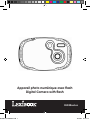 1
1
-
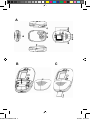 2
2
-
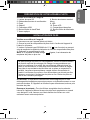 3
3
-
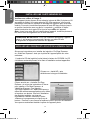 4
4
-
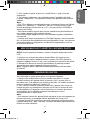 5
5
-
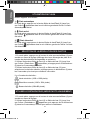 6
6
-
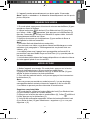 7
7
-
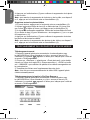 8
8
-
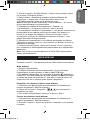 9
9
-
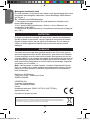 10
10
-
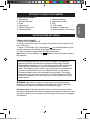 11
11
-
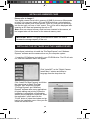 12
12
-
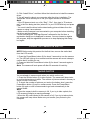 13
13
-
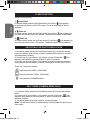 14
14
-
 15
15
-
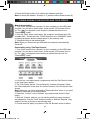 16
16
-
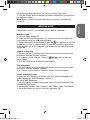 17
17
-
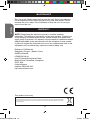 18
18
-
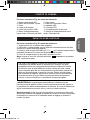 19
19
-
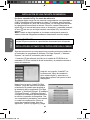 20
20
-
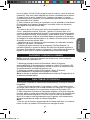 21
21
-
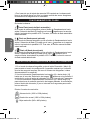 22
22
-
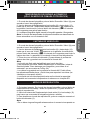 23
23
-
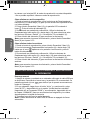 24
24
-
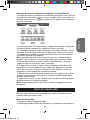 25
25
-
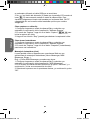 26
26
-
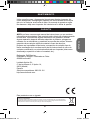 27
27
-
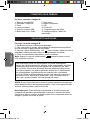 28
28
-
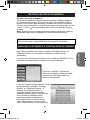 29
29
-
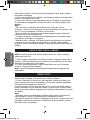 30
30
-
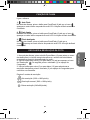 31
31
-
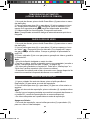 32
32
-
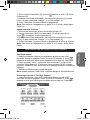 33
33
-
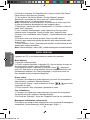 34
34
-
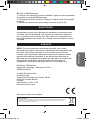 35
35
-
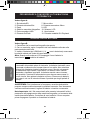 36
36
-
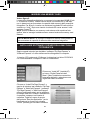 37
37
-
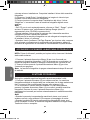 38
38
-
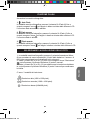 39
39
-
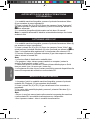 40
40
-
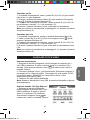 41
41
-
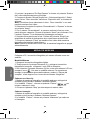 42
42
-
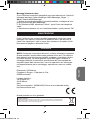 43
43
-
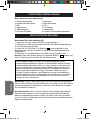 44
44
-
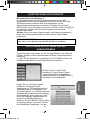 45
45
-
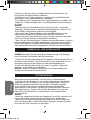 46
46
-
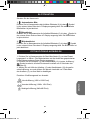 47
47
-
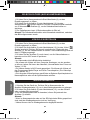 48
48
-
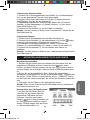 49
49
-
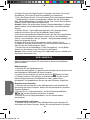 50
50
-
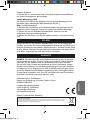 51
51
-
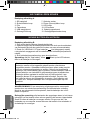 52
52
-
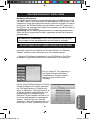 53
53
-
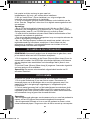 54
54
-
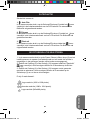 55
55
-
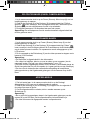 56
56
-
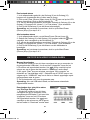 57
57
-
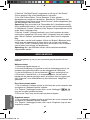 58
58
-
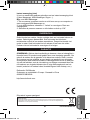 59
59
-
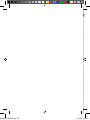 60
60
-
 61
61
-
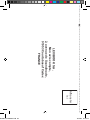 62
62
in andere talen
- English: Lexibook DJ030BB User manual
- italiano: Lexibook DJ030BB Manuale utente
- français: Lexibook DJ030BB Manuel utilisateur
- español: Lexibook DJ030BB Manual de usuario
- Deutsch: Lexibook DJ030BB Benutzerhandbuch
- português: Lexibook DJ030BB Manual do usuário
Gerelateerde papieren
-
Lexibook DJ040SP Handleiding
-
Lexibook DJ045 Handleiding
-
Lexibook littlest 300k dj025lps Handleiding
-
Lexibook ferrari dj050fe Handleiding
-
Lexibook DJ015 Handleiding
-
Lexibook DJ048FE Handleiding
-
Lexibook DJ033TS Handleiding
-
Lexibook DJ025 BB de handleiding
-
Lexibook DJ200 BB Handleiding
-
Lexibook Digiclick DJ100 SP de handleiding
Andere documenten
-
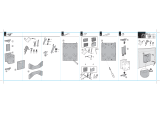 Erard ALLYA II 46300 Gebruikershandleiding
Erard ALLYA II 46300 Gebruikershandleiding
-
Lenco Sportcam 400 Handleiding
-
V7 CS0300 de handleiding
-
Easypix Octonauts de handleiding
-
Easypix Octonauts de handleiding
-
Easypix Octonauts Gebruikershandleiding
-
MEMUP M28T HD Snelstartgids
-
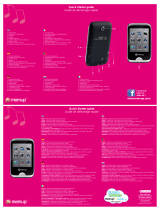 Memup M M28T HD Snelstartgids
Memup M M28T HD Snelstartgids
-
Marmitek MEGACAM1 Handleiding
-
Philips VOIP0211G/00 Snelstartgids